Microsoft Teams가 활동을 추적하는 방법 및 중지하는 방법
Microsoft 365 는 최근 생산성을 추적하는 새로운 기능을 발표했습니다. 그것은 작업자에 대한 데이터 모니터링을 목표로 했지만 사람들이 Microsoft Teams(Microsoft Teams) 에서 수집한 사용자 데이터의 양을 알게 된 후 기능 출시가 역효과를 냈습니다 .
Microsoft Teams 는 어떤 데이터를 수집합니까?
Microsoft Teams 는 세 가지 유형의 데이터(예: 인구 조사, 사용량(Census, Usage, ) 및 오류 보고 데이터( Error reporting data) )를 수집 합니다. 인구 조사 데이터는 장치, 운영 체제 및 사용자 언어에 대한 표준 정보일 뿐입니다. 또한 불필요한 연결을 피하기 위해 두 번 보호되는 특정 사용자 ID를 생성합니다. Teams 사용자 활동 보고서의 (Teams user)인구 조사(Census) 데이터는 수집된 기본 데이터이며 사용자가 선택 해제할 수 없습니다.
Microsoft 는 또한 (Microsoft)조직 이름(name of the organization) 과 함께 보낸 메시지(number of messages sent) , 통화(calls) 및 모임(meetings joined) 의 수를 포함 하는 사용 데이터 를 수집 합니다 . 또한 오류를 추적하여 제 시간에 수정할 수 있도록 지원합니다. 오류(Error) 보고 데이터 라고 합니다.
읽기: (Read:) Microsoft Teams에서 개인 팀을 만들고 개인 정보를 변경하는 방법(How to create a Private Team and change Privacy in Microsoft Teams) .
Microsoft Teams 사용자 활동 보고서(Microsoft Teams User Activity Report)
Teams 사용자 활동 보고서를 보고 편집하려면 Teams 서비스 관리자(Teams service admin) 여야 합니다 . 관리자 역할 및 권한에 대해 자세히 알아보려면 팀 관리자 역할에 액세스하여 팀을 관리하세요(access Teams administrator roles to manage a team) .
- Microsoft Teams 관리 센터 의 왼쪽 탐색 창 에서 Analytics & reports > Usage reports 로 이동합니다 .
- 보고서 탭 아래의 보고서 (Report )보기(View reports) 탭 에서 Teams 사용자 활동(Teams user activity ) 을 선택 합니다.
- 데이터 범위(data range) 탭 에서 범위 선택
- 보고서 실행(Run) 을 클릭합니다 .
팀 사용자 활동 보고서(Teams User Activity Report) 해석
Teams 사용자(Teams user) 활동 보고서 는 지난 7일, 30일 또는 90일 동안(7 days, 30 days, or 90 days) 볼 수 있습니다 . 보고서는 사용자의 사용 내역을 제공합니다. 채널 메시지, 답장 및 게시 메시지, 조직된 회의 세부 정보, 회의 참여 세부 정보를 제공합니다. 마지막 활동, 비디오 시간 및 화면 공유 활동에 대한 세부 정보를 제공할 수도 있습니다.
이 보고서는 회사 관리자가 Teams(Teams) 를 사용하여 직원 활동에 대한 통찰력을 보는 데 유용합니다 . 관리자는 최대 19가지 유형의 사용자 활동 데이터를 볼 수 있습니다. 현재 사용자가 해당 회사 관리자로부터 이 데이터 수집을 거부할 수 있는 방법은 없습니다. 많은 회사가 그러한 데이터의 가용성을 인식하지 못할 수도 있습니다.
Teams 사용자(Teams user) 데이터 는 어디에 저장되나요?
Microsoft Teams 는 데이터 처리 방식에 대해 서로 다른 표준을 사용하여 전 세계 및 여러 관할 구역에서 운영됩니다. 개별 데이터가 물리적으로 저장되는 위치를 확인하려는 경우 Microsoft 365 관리 센터(Microsoft 365 admin center) 로 이동할 수 있습니다 . Settings > Organization profile 을 클릭 한 다음 데이터 위치(Data Location) 로 스크롤합니다 .
팀 알림 관리
Teams 에서 작업하는 동안 화면 오른쪽 하단에서 계속 핑이 울리는 여러 알림을 받는 것은 상당히 주의를 산만하게 할 수 있습니다.
팀(Teams) 의 오른쪽 상단에 있는 세 개의 점을 클릭하고 채널 알림(Channel notifications) 을 선택한 다음 완전히 끄면 제어권을 되찾을 수 있습니다. "사용자 지정"(“Custom”) 을 선택하여 새 규칙을 설정할 수도 있습니다 .
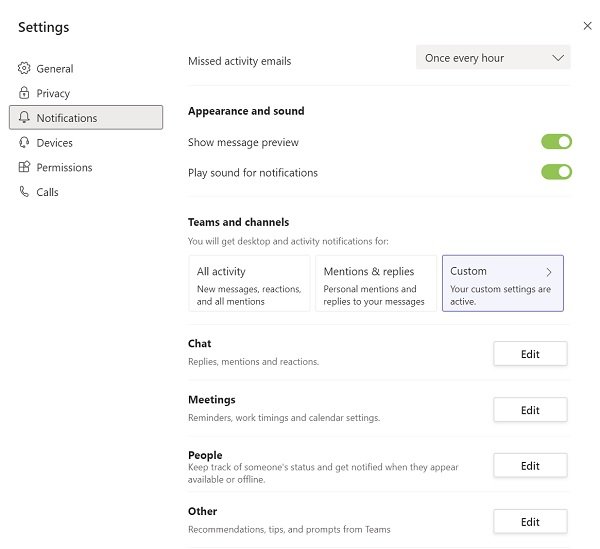
" 모든 새 게시물(All new posts) " 을 끄고 " 배너 및 피드(Banner and feed) "에서 " 피드에만 표시 "로 @ (Only show in feed)채널(Channel) 이름을 사용하여 채널에서 누군가 태그를 지정하는 경우 채널(Channel) 멘션 을 줄이고 싶을 수도 있습니다 .
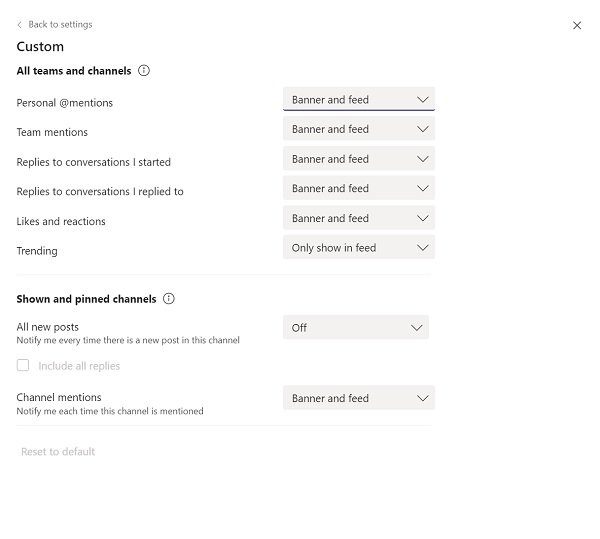
또 다른 방해 요소는 예약된 회의에 초대를 받았거나 회의를 도중에 나갔지만 진행 중인 회의의 채팅 상자에 메시지가 입력될 때마다 알림을 받는 경우입니다.
이 문제에 대한 임시 해결책은 상태를 " 방해 금지(Do not disturb) "로 변경하는 것 입니다. Teams 의 메인 페이지에서 프로필 사진을 클릭하고 " 사용 가능 "을 클릭하고 " (Available)방해 금지(Do not disturb) "로 변경하면 됩니다 .
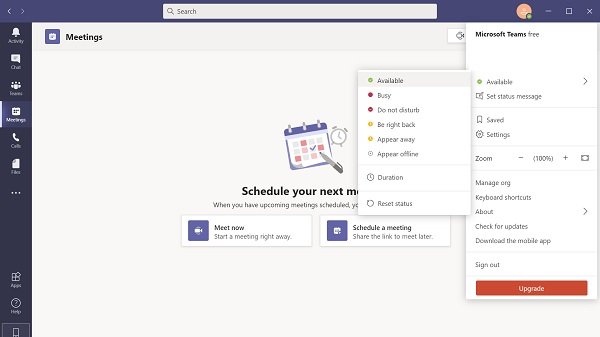
Settings > Privacy 로 이동하여 우선 순위를 관리할 수도 있습니다 . " 우선 액세스 관리(Manage priority access) "를 클릭 하고 알림을 받고 싶은 사람의 이름을 추가하세요.
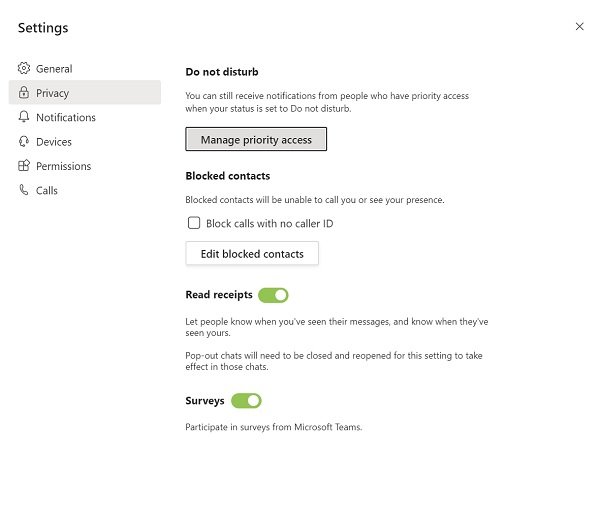
읽기(Read) : Microsoft Teams는 회의 중에 충돌하거나 멈춥니(Microsoft Teams crashes or freezes during meetings) 다.
Microsoft Teams의 액세스 제어
또한 Teams(Teams) 는 생각하고 작업할 시간과 공간을 확보할 수 있도록 Microsoft Teams 에 대한 액세스를 제한하는 방법을 제공합니다 .
Settings > Privacy수신 확인(Read receipts) " 라디오 버튼 을 토글하여 이 작업을 수행할 수 있습니다 .
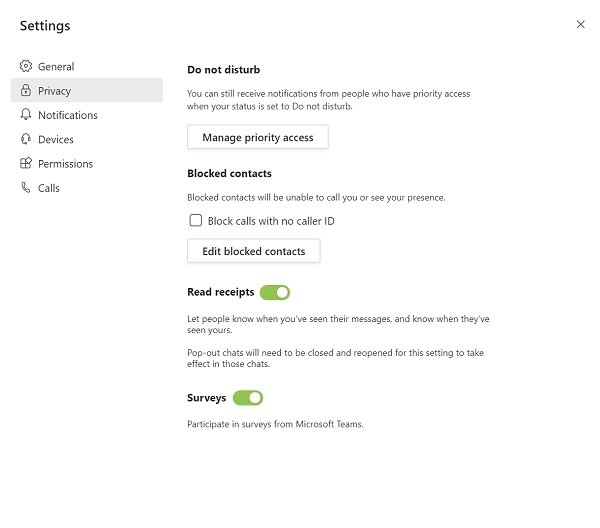
조직에 계정에서 다단계 인증(multi-factor authentication) 을 켜고 추가 보호 계층을 추가하도록 요청할 수 있습니다. 계정 보호를 위해서는 강력하고 고유한 비밀번호와 비밀번호 관리자가 필요합니다.
특정 팀의 구성원인 경우 비공개 채널(private channels) 을 설정하여 팀의 특정 구성원에게만 제한된 액세스를 허용할 수도 있습니다. 선택한 팀에서 채널 섹션으로 이동하여 세 개의 점을 클릭합니다. 채널 추가(Add channel) 로 이동하여 개인(Privacy) 정보 아래에서 개인 정보(Privacy) 를 선택 합니다.
그런 다음 최대 250명까지 팀에 추가할 각 사람을 선택할 수 있습니다. 채널 작성자만 비공개 채널에서 사람을 추가하거나 삭제할 수 있습니다. 비공개 채널 내에서 공유된 파일 또는 메시지는 외부 사람이 액세스할 수 없습니다.
Microsoft Teams 는 원격 근무로의 전환과 함께 인기를 얻었습니다. 이제 작업자는 민감한 데이터를 완전히 안전하게 보호하고 Teams 사용자(Teams user) 활동 보고서가 오용되지 않도록 하는 동시에 협업해야 합니다. 위에서 언급한 제안 사항은 원활한 통신을 유지하면서 데이터를 안전하게 유지하는 데 도움이 됩니다. 그들이 당신을 위해 일하기를 바랍니다.
다음 읽기(Read next) : Microsoft Teams 높은 메모리 및 CPU 사용 문제.(Microsoft Teams high memory and CPU usage issue.)
Related posts
Microsoft Teams에서 Private Team and change Privacy을 만드는 방법
Zoom Microsoft Teams에 추가하는 방법
Linux and macOS에 Microsoft Teams을 설치하는 방법
Microsoft Teams에 누군가를 찬양하는 방법은 잘했습니다
밖으로 빠졌 으면 관리자에게 Microsoft Teams를 사용하도록 요청하십시오
파일은 Microsoft Teams에서 오류가 잠겼습니다
Best Educational apps 교사 및 학생을위한 Microsoft Teams 용
Microsoft Teams에서 삭제 된 Teams and Channels을 복원하는 방법
Startup에서 자동으로 Microsoft Teams을 멈추는 방법
Microsoft Teams에 대한 최고의 Productivity apps
Microsoft Teams 사용자가 두 개의 모니터가있는 회의에 가입 할 수 있도록 허용
Change User Roles, Permissions and Capabilities Microsoft Teams
Microsoft Teams meeting에서 배경을 흐리게하는 방법
Windows 10에서 Microsoft Teams에서 작동하지 않는 Microphone
Microsoft Teams에서 개인 기능을 사용하는 방법
Microsoft Teams에서 Background Noise를 줄이는 방법
IMs and calls은 Microsoft Teams로 가고 있습니다 - Business Skype은 말합니다
Windows 10에서 Microsoft Teams의 여러 인스턴스를 여는 방법
Microsoft Teams에서 Kanban Board을 만드는 방법
앱을 설치하고 Microsoft Teams의 탭으로 추가하는 방법
